Denna instruktion är tänkt att ta upp de vanligast momenten vid månadsavstämning i Business Central och kan behöva justeras för att passa din verksamhet. Hur en rutin görs kan vara väldigt olika och kan därmed sker beskrivning inte i detalj.
Checklista
Checklistan är indelad i grupper och upplagd i en viss ordning för att avstämning ska ske i rätt ordning och påverka resultat korrekt med tanke på t ex valutajusteringar.
- Fakturera
- Töm koncerninterna korgar
- Stäm av bankkontonas transaktioner (ej valutakurs)
- Bokför periodens inköpsfakturor
- Stäm av Levererat/inlevererat ej fakturerat
- Stäm av Lagervärde
- Stäm av Lagervärde PIA
- Stäm av Projekt
- Stäm av Periodiseringar
- Valutajustering
- Stäm av bankkonton i SEK
- Stäm av kundreskontralista mot konto
- Stäm av leverantörsreskontralista mot konto
- Anläggningsregister
- Aktivera anläggning för avskrivning
- Bokföra avskrivning
- Stäm av anläggningsregister
- Moms
- Granska att inga momstransaktion har hamnat på stängd period
- Förhandsgranska och skriv ut momsrapport
- Bokför momsen
- Rapportera moms
- Rapportera
- Periodisk sammanställning
- Intrastat
- Stäng period för bokföring
Flöde
Fakturera
Se till att allt som ska faktureras kund är fakturerat. Till din hjälp kan du använda listan Levererat/inlevererat ej fakturerat och se om det finns levererat till kund som inte är fakturerat.
Töm koncerninterna korgar
Aktuellt endast om funktioner för koncerninterna flöden är aktiverat. Vid månadsbokslut är det framförallt fakturor vi vill granska att de inte fastnat men det är bra att kolla att allt fungerar som det ska även andra typer av dokument såsom order som också kan fastna. Om du ansvarar för flera bolag kolla först att inget har fastnat i Koncernintern utkorgstransaktioner. Helst ska det vara tomt i alla bolag. Finns det något i Koncernintern utkorgstransaktioner så granska om det ska skickas. Välj i så fall Radåtgärd till ”Skicka till konc.int partner” på de rader som ska skickas och avsluta med Funktioner – Slutför radåtgärder.
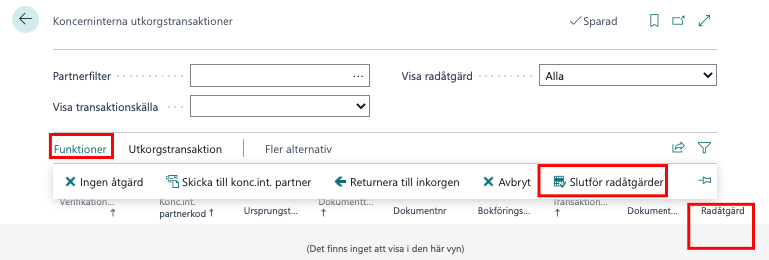
Nästa steg är att granska Koncerninterna inkorgstransaktioner. Beroende på inställning så kan transaktioner accepteras automatiskt annars måste ni själva välja Radåtgärd: Acceptera och Funktioner – Slutför radåtgärd varje gång.
Om ni har inställning att acceptera transaktioner och enskilda dokument stannar i Koncerninterna inkorgstransaktioner så godkänns dokumentet genom, Radåtgärd: Acceptera och Funktioner – Slutför radåtgärd. Läs ev. felmeddelande om de inte går igenom. Gå in och rätta under Utkorgstransaktion – Detaljer. Kontrollera utkorgen i alla bolag.
OBS! Nya fakturor kan komma in om något annat bolag som ni delar koncerninternt flöde med är sen med sin fakturering så ev. behöver ni gå in flera gånger.
Stäm av bankkontonas transaktioner
Börja med att stämma av bankkonton i respektive valuta för att kontrollera att ingen transaktion missats att bokföra.
Bokför du mot ett redovisningskonto så använd den vanliga huvudboken för avstämning eller titta på transaktionerna via kontoplanen.
Bokför du via bankkonton så öppna Bankkonton, välj Rapport – Huvudbok för att se belopp i valuta. Och kanske använder du funktion för bankavstämning så använd den i första hand.
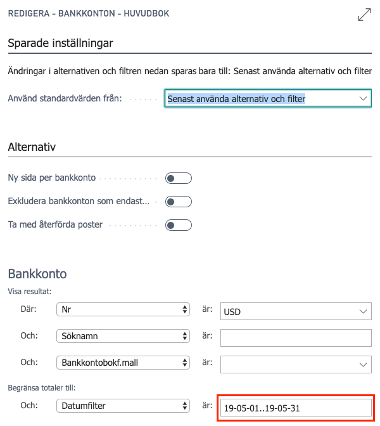
Bokför periodens inköpsfakturor
Innan nästa moment görs ska periodens inköpsfakturor bokföras då de påverkar avstämning av allt från inlevererat ej matchat mot inköpsfaktura och därmed lagervärde, leverantörsreskontra inkl. i valuta som behöver valutajusteras, periodisering av kostnader, inköp till anläggningsregister och moms.
Används tolkningsprogram såsom Continia Document Capture se till att alla fakturor tolkats och registrerats i Business Central. Därefter är det vanligt att inköpsfakturor skickas ut för godkännande och avslutningsvis när de är godkända så ska de bokföras.
Stäm av transaktioner i Levererat/inlevererat ej fakturerat
Rapport Levererat/inlevererat ej fakturerat används för att stämma av att transaktioner blir avslutade och att bokföring överensstämmer. Börja med att stämma per dagens datum.
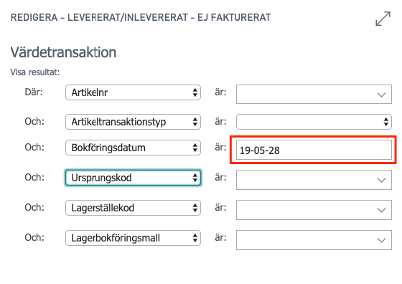
Granska de fortfarande öppna transaktionernas bokföringsdatum och fundera på om det är utleveranser varför de inte blivit fakturerade samt om det är inleveranser varför de inte matchas mot någon inköpsfaktura. Alla ut- och inleveranser måste avslutas någon gång annars kan de göra så vi har fel värden på balanskontona och därmed fel resultat.
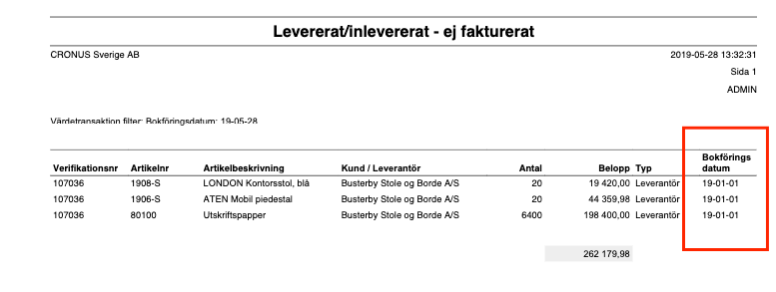
Stäm av saldo i Levererat/inlevererat ej fakturerat
Ta ut rapporten Levererat/inlevererat ej fakturerat per den siste i den månad som stäms av. Kontrollera summan av utleveranser mot konto för Utlevererat ej fakturerat (vanligtvis 1518 annars se konto under KSV interim i Bokföringsinställningar). Kontrollera summan av inleveranser mot konto för Inlevererat ej fakturerat (vanligtvis 2449 annars se konto under Lagerbokf. Interim i Bokföringsinställningar).
Stäm av Lagervärde

Öppna Lagervärdering och ange start- och slutdatum för den månad som stäms av och välj Ta med förväntad kostnad.
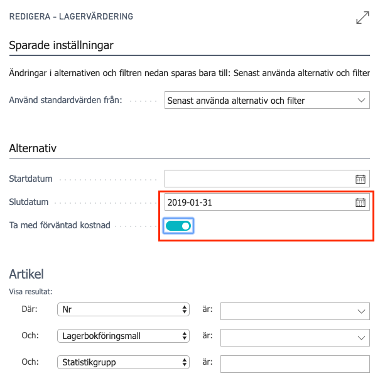
Stäm av Totalt med konto för lager (vanligtvis 1410).
Stäm av Förväntad kostnad med konto för lager interim (vanligtvis 1411).
Stäm av Periodiseringar
Öppna Periodiseringar och ange kontot du vill stämma av och ange datum för den siste i den månad som stäms av. Upprepa för alla konton som används för periodisering. Rekommenderar att ha separat konto för manuella periodiseringar.
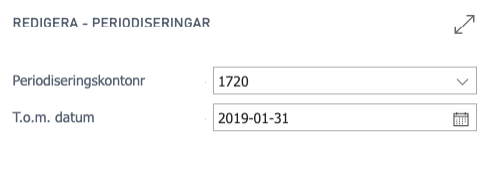
Valutajustera
Valutajustering görs samtidigt för bankkonton och båda reskontror till version 17. Därför är det bra att bankkonton är avstämda, allt är fakturerat till kund och inköpsfakturor är registrerade och bokförda. Från version 19 kan valutajustering delas upp. Öppna Valutor.
Uppdateras inte valutakurser automatiskt börja med att lägga till valutakurser. Vanligtvis den siste i månaden för den period som stäms av. Ställ dig på den valuta du vill justera och välj Process – Valutakurs. Om datum redan upplagt så justera på raden eller annars lägg till datum och se till att alla fyra kolumner har värden. Om du har att valutakurser uppdateras automatisk kan du hoppa över detta steg. Önskar du att få uppsatt att valutakurser uppdateras automatiskt kontakta support.
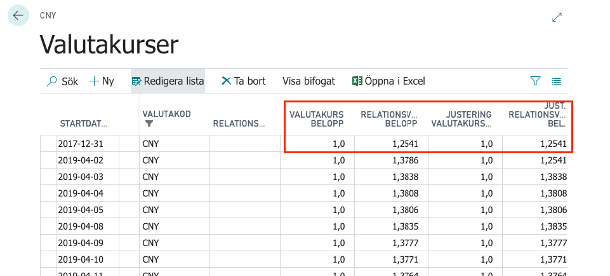
Nästa steg är att valutajustera. Välj Process – Justera valutakurser. Ange slutdatum, den siste i månaden som stäms av. Ange Bokföringsbeskrivning Justering av %1 %2, valutakursjustering (%1 = valuta, %2 = belopp). Ange bokföringsdatum, den siste i månaden som stäms av. Dokumentnr, ange förslagsvis Valutajust och den siste i månaden som stäms av. Välj Justera kund-, leverantör- och bankkonton (i version 19 kan du köra en del i taget).
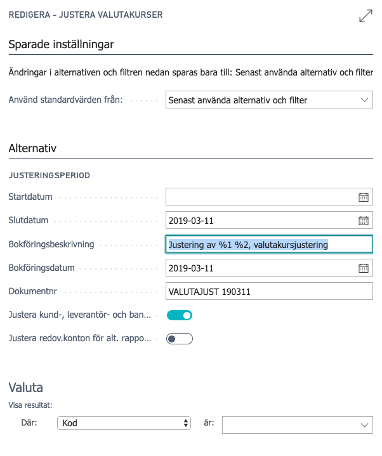
Stäm av bankkonton i SEK
Efter valutajustering är gjord har nu bankkonton omvärderats enligt valutakurs per den siste. Öppna Bankkonton, välj Rapport – Huvudbok och ange Datumfilter.
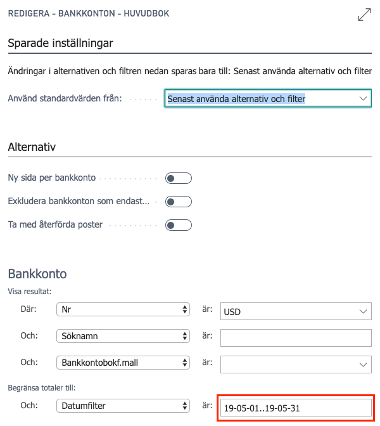
Stäm av kundreskontra
Efter att valutajustering är gjord så har nu kundreskontran omvärderats i SEK enligt valutakurs per den siste. Öppna Kundreskontralista och ange Datumfilter enligt den siste i månaden som stäms av.
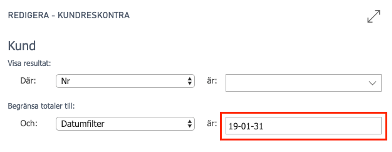
Sista sidan visar totalen per valuta och vad den är värderad till i SEK.
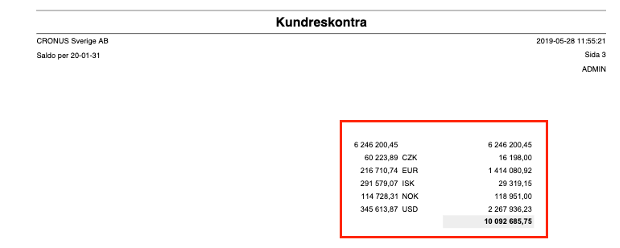
Stäm av leverantörsreskontra
Efter att valutajustering är gjord så har nu leverantörsreskontra omvärderat i SEK enligt valutakurs per den siste. Öppna Leverantörsreskontralista och ange Datumfilter enligt den siste i månaden som stäms av.
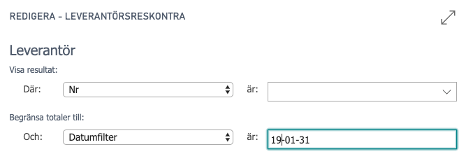
Sista sidan visar totalen per valuta och vad den är värderad till i SEK.
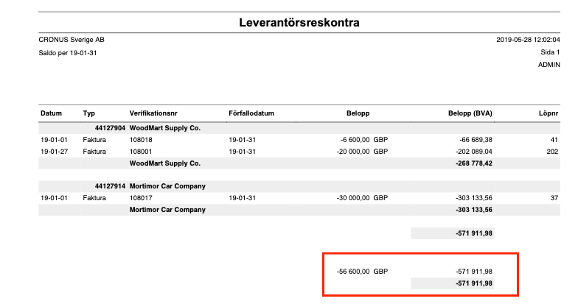
Aktivera anläggningstillgång för avskrivning
Öppna Anläggningstillgångar och gå igenom nyupplagda anläggningar framförallt så att startdatum för avskrivning är rätt. Har avskrivning påbörjats är det svårare rätta.
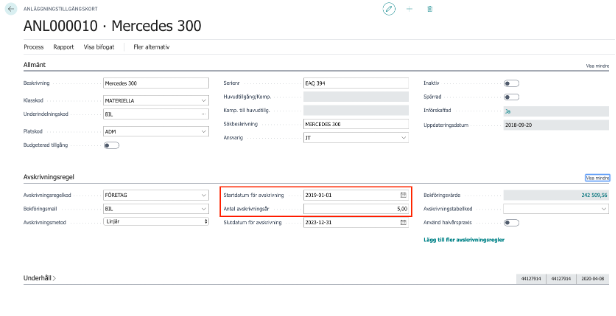
Bokför avskrivning för anläggningstillgångar
När gått igenom nya anläggningstillgångar så kan avskrivning köras. Kör Beräkna avskrivning t ex en gång i månaden. Tillgångar som har sålts, tillgångar som har spärrats eller markerats som inaktiva på anläggningskortet kommer inte med. Ange Bokföringsdatum med den sista i månaden för att få 30 dagar per månad, ange Dokumentnr och Bokföringsbeskrivning.
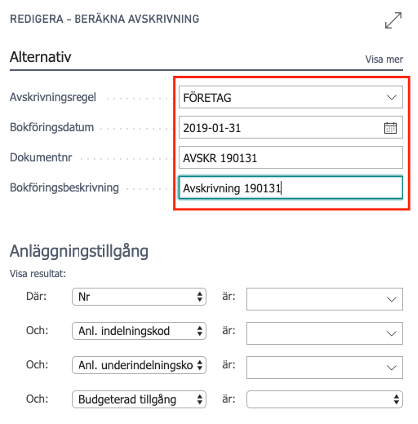
Du kommer till Redovisningsjournaler för anläggningstillgångar. Du får nu möjlighet och granska förslaget för avskrivningar och avsluta med att bokföra journalen.

Bra att veta! Avskrivningstransaktionerna hamnar nu i Anl.redovisningsjournal eller Anl.journal beroende på om du har integrationen med bokföringen påkopplad eller inte på den avskrivningsregel du angett i fältet Avskrivningsregel. Business Central ser alla månader som 30 dagar vid avskrivning.
Stäm av saldo mot anläggningsregister
Öppna Anläggningstillgång – analys. Fyll i enligt nedan och ändra datum enligt period som ska stämmas av.
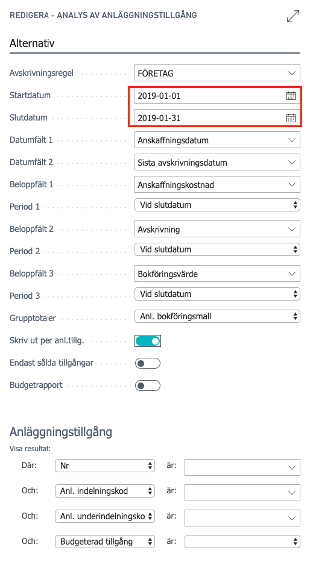
Grupptotalen är inställd per Anl. Bokföringsmall så att avstämning ska kunna ske per anskaffningskostnad. Förvissa avskrivningar kan en del grupptotaler behöva summeras.
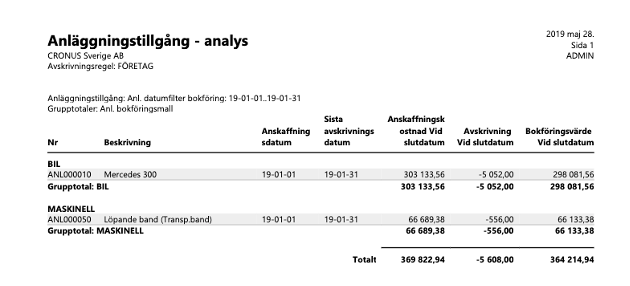
Granska och bokför momsrapport
Öppna Momsrapporter och välj momsrapport om flera. Den svenska är oftast döpt till SE. Ibland kan ett företag vara registrerat för moms i andra länder och då behövs lite special och det är inte med i denna beskrivning.
Börja med att Förhandsgranska moms rapport för att se att inget har hamnat i redan avslutad period.
- Ta med momstransaktioner: Öppen, då visas de momstransaktioner som tidigare inte avslutats.
- Ta med momstransaktioner: Före och inom period, då visas även de momstransaktioner du missat avsluta från tidigare perioder.
- Datumfilter: ange föregående period som redan avslutats/rapporterats
För att skriva ut momsrapport välj Process och Skriv ut.
För att se transaktioner välj Process och Förhandsgranska och sätt filter. Sen klicka på de belopp som du vill se transaktioner för (klicka inte på belopp som är summeringar för flera rader).
- Ta med momstransaktioner: Öppen, då visas de momstransaktioner som tidigare inte avslutats.
- Ta med momstransaktioner: Före och inom period, då visas även de momstransaktioner du missat avsluta från tidigare perioder.
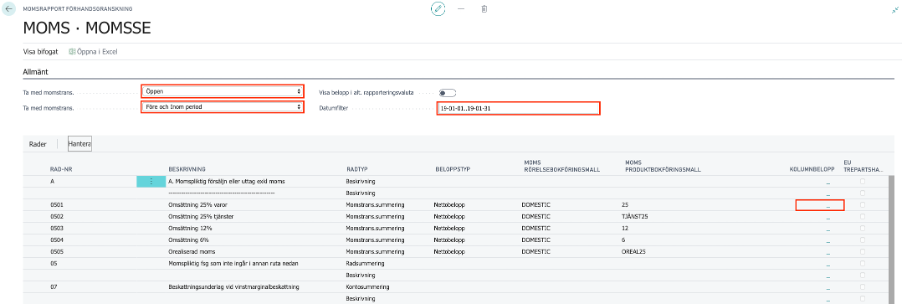
När granskning är klar är det dags att avsluta momstransaktion och bokföra upp momsskuld/-fordran. Backa ur Förhandsgranska och välj Process – Beräkna och bokför momsavräkning.
- Ange Startdatum och Slutdatum.
- Bokföringsdatum brukar vara samma som slutdatum
- Dokumentnummer ska vara unikt förslagsvis MOMS och slutdatum.
- Ange som Avräkningskonto kontot för momsskuld eller momsfordran.
- Välj Bokför.
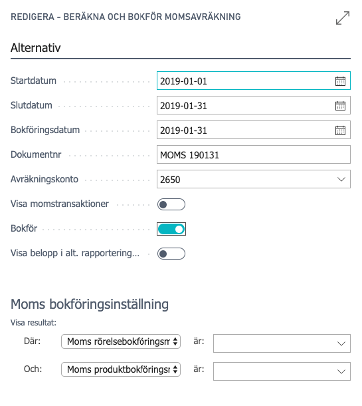
Rapportera Periodisk sammanställning
Öppna EU förs.lista. Ange datumfilter efter Bokföringsdatum. Ev. kan filter behöva anges för Moms rörelsebokföringsmall: t ex SE-EU för enbart få med momsfri försäljning. Rapporten visar försäljning uppdelat på varor och tjänster samt om det avser trepartshandel så visas det på egen rad.
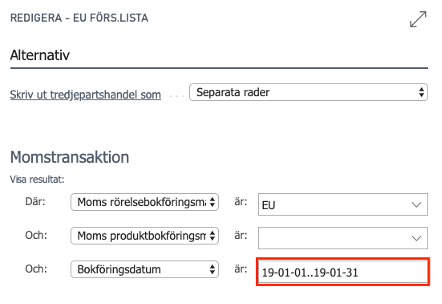
Rapportera Intrastat
Öppna Intrastatjournaler och skapa nytt Journalnamn för aktuell månad och OK.

Välj Process och Föreslå rader.

Kontrollera det resultat du får. Det som oftast behövs kompletteras på raderna är EU transaktionstyp. Avsluta med att Skapa fil.
Stäng period för bokföring
Denna punkt går dela upp i olika steg. Under Redovisningsinställningar ändrar du datumet generellt för alla användare och det är detta datumintervall som avgör när Automatisk kostnadsjustering tillåts bokföras. Stäng period så fort ni inte vill ha in fler transaktioner.
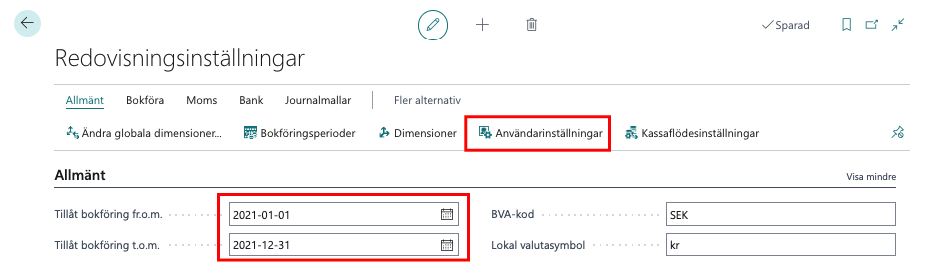
På vissa användare kan du behöva undantag såsom ekonomipersonal som tillåts bokföra längre bakåt i tiden till exempel ekonomipersonal medan avstämningar pågår på föregående period men som när de är klara också ska byta datum. Klicka på Allmänt – Användarinställningar för att justera datum per användare och lämnar du det blankt så tillåts användaren bokföra enligt vad som är tillåtet under Redovisningsinställningar.
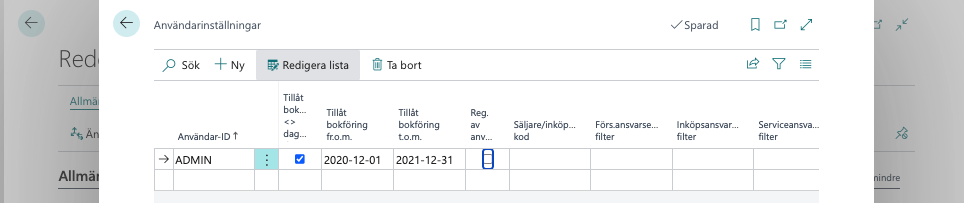
Felsökning
Fel saldo i lista Periodiseringar
Kontrollera först om det finns manuella periodiseringar som behöver återbokas manuellt. Rekommenderar att i fortsättning bokföra manuella periodiseringar på separat konto så att det blir lättare att stämma av lista mot saldo per konto.
Ett knep är också att boka bort manuell periodisering (t ex 1710 minus) mot kostnadskonto (t ex 6310 plus) samtidigt på raden för kostnadskonto skapa upp periodisering på det så kostnaden läggs tillbaka på periodiseringskontot och därefter återbokas med automatik.
Vid övergång till Business Central läses vanligtvis bokföringen in via SIE-filer vilket gör att det kommer in redovisningstransaktioner på de konton som ska stämmas av mot lista. Sök upp Redovisningstransaktioner och markera transaktioner som ska inte ska ingå i rapporten och välj Åtgärder – Funktion – Undanta från periodiseringsrapporten.
